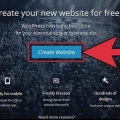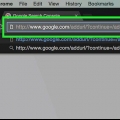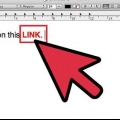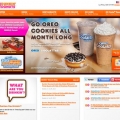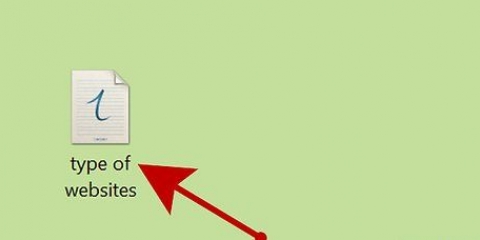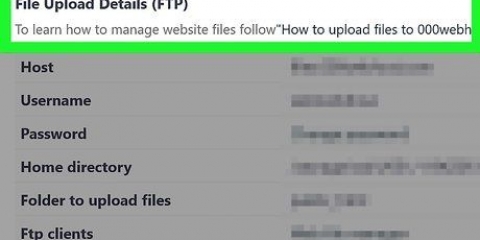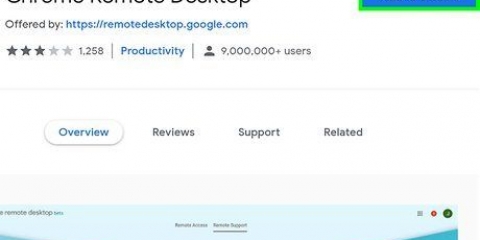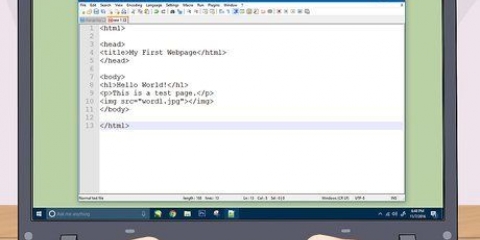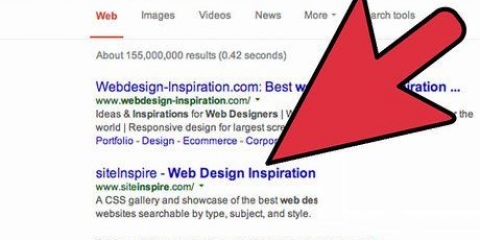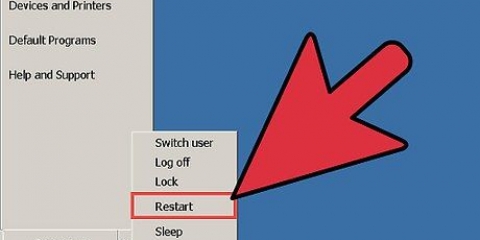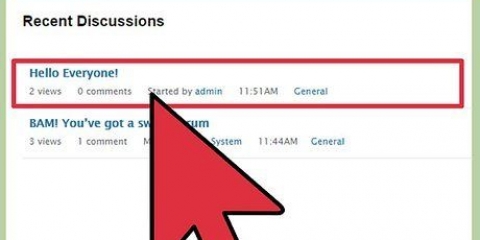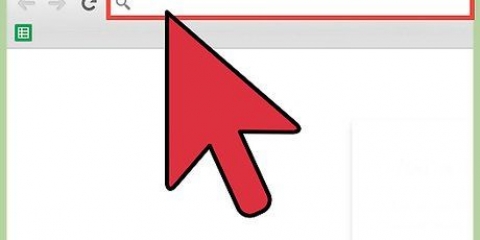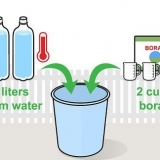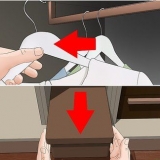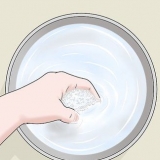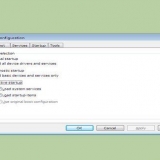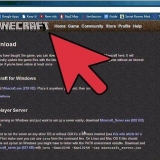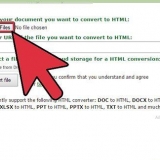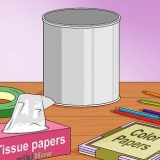www.internet side.com/admin www.internet side.dk/administrator www.internet side.dk/bruger www.internet side.dk/login www.internet side.dk/login.aspx www.internet side.com/wp login.php www.internet side.com/admin.php www.internet side.com/wp-admin






Klik på fire gange Næste. Klik på at installere. Sørg for, at boksen `Start Havij` er markeret. Klik på At blokere.




Når Havij har fundet alle tilgængelige adresser, vil du se en bekræftelsesmeddelelse nederst i vinduet. Hvis Havij ikke straks genererer en liste over url`er i ruden nederst i vinduet, skal du lukke Havij og genåbne programmet ved at havij at skrive ind Start og klikker havij øverst i menuen.
Log ind som administrator på din egen hjemmeside
Indhold
Denne instruktion vil lære dig, hvordan du logger ind på administrationsområdet på din egen hjemmeside. Du kan normalt gøre dette gennem webstedets hostingtjeneste, selvom Windows-brugere også kan bruge `Havij`-programmet til at finde administratorens login-adresse for at logge ind på et websted, hvis du ikke ved, hvor du skal logge ind.
Trin
Metode 1 af 2: Log ind på din egen hjemmeside

1. Sørg for at prøve at logge ind på din egen hjemmeside. Hvis du har oplysningerne om en domæneadministrator (f.eks. din e-mailadresse og en adgangskode), kan du logge ind på administratorpanelet på dit websted ved at indtaste det på den korrekte placering.

2. Prøv at logge ind på hostingadressens websted. De fleste webstedshostingtjenester (for eksempel: WordPress, Weebly, GoDaddy osv.) har et adminpanel, som du kan få adgang til ved at logge ind på hostingtjenestens hjemmeside.
For et WordPress-domæne skal du for eksempel gå til webadressen til hostingtjenesten (i dette tilfælde https://www.wordpress.dk/), klik Log på, indtast dine login detaljer, gå til din admin side ved at klikke Mit websted, rul ned og klik WP Admin.

3. Bestem hjemmesidens basisadresse. Du skal gøre dette, hvis du ikke kan logge på via værtens hjemmeside. Basisadressen er webadressen på webstedet, som de fleste vil se.
For eksempel er Facebooks basisadresse `https://www.facebook.dk`.

4. Tilføj flere `admin`-tags til basisadressen. Hvis du ikke kan få adgang til login-siden via hostingfirmaets adresse, kan du prøve at gøre det direkte ved at bruge følgende varianter:

5. Indtast dit brugernavn eller din e-mailadresse. Når du kommer til login-siden, vil du normalt se to tekstfelter; du indtaster dit loginnavn eller din e-mailadresse i tekstfeltet `E-mail` eller `Brugernavn` (normalt det øverste tekstfelt).

6. Skriv dit kodeord. Indtast administratoradgangskoden i tekstfeltet "Adgangskode", normalt direkte under feltet "Brugernavn" eller "E-mail".

7. Klik på knappen `Login` eller `Tilmeld dig`. Det er normalt under tekstfeltet `Adgangskode`. Log ind på webstedets administrationspanel.
Metode 2 af 2: Find administratorsiden med Havij

1. Forstå, hvordan denne metode virker. Du kan bruge et gratis program kaldet `Havij` til at scanne en basisadresse (f.eks. din hjemmesideadresse) for den korrekte administratorloginadresse. Havij vil ofte returnere omkring 100 adresser, så det er bedre kun at gøre dette, hvis du ikke har anden adgang til administratorens login-side.
- Havij er desværre ikke tilgængelig til Mac-computere.

2. Download Havij. Gå til dette Havij download side for at slette filen `Havij_1.12_Gratis.zip` til din computer.
Afhængigt af dine browserindstillinger skal du muligvis bekræfte, at du vil downloade filen og/eller angive en gemmeplacering, før du fortsætter.

3. Udpak filen. Dobbeltklik på mappen `havij.zip`, og klik på fanen udpakning øverst i vinduet og klik Pak alt ud. Give darknet123 som adgangskode, når du bliver bedt om det, og klik derefter udpakning for at afslutte dekomprimeringen af Havij.
Havijs udpakkede mappe åbnes.

4. Installer Havij. Dobbeltklik på installationsfilen havn 1.12 Gratis og gør følgende:

5. Vent på, at Havij åbner. Når Havij er åben, kan du fortsætte med at finde din webadresse til admin login-siden.

6. Klik påFind Admin. Dette er et blåt ikon i form af en person, øverst i Havij-vinduet.

7. Indtast webadressen på dit websted. I feltet `Sti til søgning` skal du skrive adressen på det websted, du vil finde admin-loginsiden til.

8. Klik påStart. Du kan finde dette i højre side af webadressen.

9. Vent på, at Havij finder webstedets admin-url. Umiddelbart efter du har trykket Start klikkede, skulle Havij begynde at oprette en liste over webstedsadresser i grøn tekst nederst i vinduet.

10. Prøv de webadresser, som Havij fandt. Kopier en url i ruden nederst i vinduet, og indtast denne adresse i adresselinjen i din browser. Hvis du bliver bedt om dine loginoplysninger som administrator, har du fundet login-siden. du kan logge ind med din e-mailadresse (eller brugernavn) som administrator og den tilhørende adgangskode, som normalt.
Denne proces kan tage lang tid på grund af antallet af adresser Havij kan have fundet.
Tips
- Ofte er den nemmeste måde at logge ind på dit websted som administrator på via hostingtjenestens websted, og log derefter ind og søg efter adminpanelet.
Advarsler
- Forsøg på at logge ind på administratorportalen på et websted, som du ikke ejer, er ulovligt i de fleste lande.
Artikler om emnet "Log ind som administrator på din egen hjemmeside"
Оцените, пожалуйста статью
Populær